Konwertuj, edytuj i kompresuj filmy/audio w ponad 1000 formatach o wysokiej jakości.
[Rozwiązany] Jak usunąć znak wodny CapCut bez wysiłku
Jak usunąć znak wodny CapCut? Jeśli kiedykolwiek używałeś CapCut do edycji swoich filmów, mogłeś napotkać frustrujący problem: znak wodny, który pojawia się na Twoim ostatecznym filmie. Na szczęście istnieje kilka sposobów na rozwiązanie tego problemu. Ten post przeprowadzi Cię przez różne metody usuwania znaków wodnych CapCut, od funkcji wersji Pro po alternatywne narzędzia, dzięki czemu możesz z łatwością cieszyć się filmami i obrazami bez znaku wodnego.
Lista przewodników
Podstawowe informacje o znakach wodnych CapCut Jak usunąć znak wodny CapCut dla użytkowników wersji Pro Darmowy sposób na usunięcie znaku wodnego CapCut bez przycinania filmów Narzędzie online do usuwania znaków wodnych CapCut z filmów o małym rozmiarzePodstawowe informacje o znakach wodnych CapCut
CapCut, popularna darmowa aplikacja do edycji wideo, automatycznie dodaje znak wodny do filmów tworzonych za pomocą jej podstawowej wersji. Ten znak wodny służy do promowania aplikacji i jej marki, ale może być uciążliwy dla użytkowników, którzy chcą tworzyć treści bez żadnego brandingu. Jeśli udostępniasz lub przesyłasz filmy ze znakiem wodnym CapCut, prawdopodobnie przyciągną one uwagę widzów, a nawet wpłyną na normalne oglądanie.
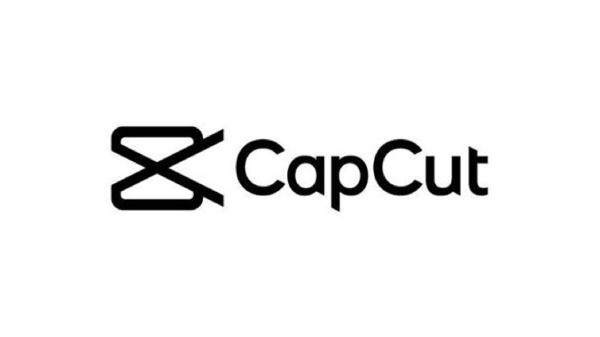
Znak wodny zazwyczaj pojawia się w rogu filmu i może rozpraszać, szczególnie w przypadku projektów zawodowych lub osobistych. Chociaż znak wodny jest cechą wersji bezpłatnej, istnieje kilka sposobów na jego usunięcie, od uaktualnienia do wersji Pro po korzystanie z narzędzi i aplikacji do edycji innych firm.
Jak usunąć znak wodny CapCut dla użytkowników wersji Pro
Jeśli jesteś użytkownikiem CapCut Pro, masz szczęście! Wersja Pro pozwala na łatwe usuwanie znaku wodnego bez żadnych problemów. Dzięki tej funkcji możesz eksportować swoje filmy całkowicie bez znaku wodnego, nadając swojej zawartości dopracowany, profesjonalny wygląd. Po edycji filmu możesz go wyeksportować bezpośrednio, bez dodatkowego kroku usuwania znaku wodnego CapCut. W tej sekcji post przeprowadzi Cię przez proste kroki, aby usuń znak wodny CapCut używając wersji Pro. Możesz łatwo tworzyć i eksportować projekt bez znaku wodnego CapCut.
Krok 1Uruchom CapCut na swoim komputerze i kliknij przycisk „Importuj”, aby utworzyć projekt do edycji wideo.
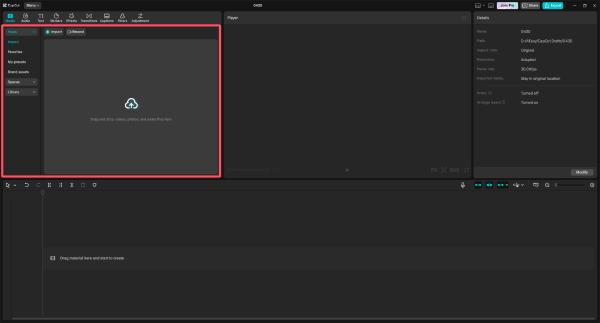
Krok 2Na skrzynce z narzędziami znajdującej się obok interfejsu wideo możesz kliknąć różne narzędzia, aby edytować wideo.
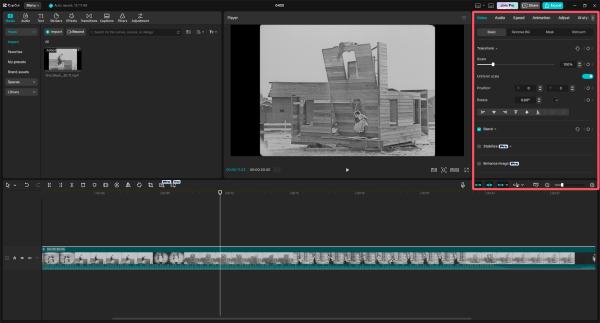
Krok 3Po zakończeniu edycji filmu kliknij przycisk „Eksportuj”, aby zapisać projekt bez znaku wodnego CapCut.
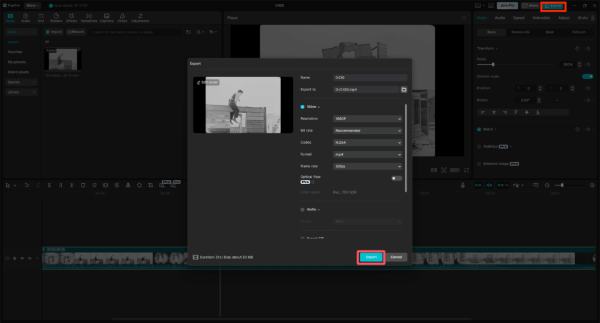
Darmowy sposób na usunięcie znaku wodnego CapCut bez przycinania filmów
Jeśli nie chcesz płacić za CapCut Pro, nadal istnieją bezpłatne metody usuwania znaku wodnego bez przycinania filmu. Jedną z doskonałych opcji jest 4Easysoft Total Video Converter. To wszechstronne narzędzie nie tylko pomaga konwertować formaty wideo, ale także zapewnia prosty sposób usuwania niechcianych znaków wodnych z klipów. Ponadto możesz dodaj własny znak wodny do filmu aby chronić Twoje prawa autorskie.

Dzięki intuicyjnemu interfejsowi możesz łatwo przesłać swój film i pozwolić oprogramowaniu zająć się procesem usuwania znaku wodnego, wszystko bez uszczerbku dla jakości lub integralności materiału filmowego. Niezależnie od tego, czy jesteś nowicjuszem, czy profesjonalistą, 4Easysoft Total Video Converter może pomóc Ci szybko wykonać zadanie usuwania znaków wodnych. Teraz przeczytaj i dowiedz się, jak możesz użyć tego narzędzia, aby pozbyć się znaku wodnego CapCut za darmo!

Bezproblemowo usuń znak wodny CapCut ze swojego filmu.
Usunięcie znaku wodnego CapCut nie wpłynie na jakość wideo.
Wsparcie edycji filmu po usunięciu znaku wodnego CapCut.
Obsługa eksportowania skompresowanych filmów w nawet 600 formatach.
100% Bezpieczne
100% Bezpieczne
Krok 1Uruchom program 4Easysoft Total Video Converter na swoim komputerze i kliknij przycisk „Video Watermark Remover” na karcie „Toolbox”.
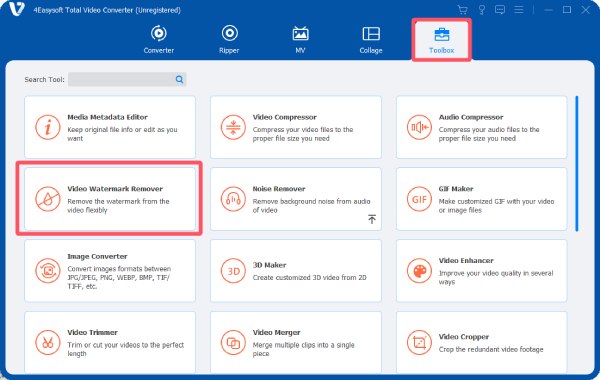
Krok 2Kliknij przycisk „Dodaj pliki”, aby zaimportować wideo ze znakiem wodnym CapCut w celu natychmiastowego usunięcia.

Krok 3Kliknij przycisk „Dodaj obszar usuwania znaku wodnego”, aby usunąć znak wodny CapCut z wideo. Na koniec kliknij przycisk „Eksportuj”.
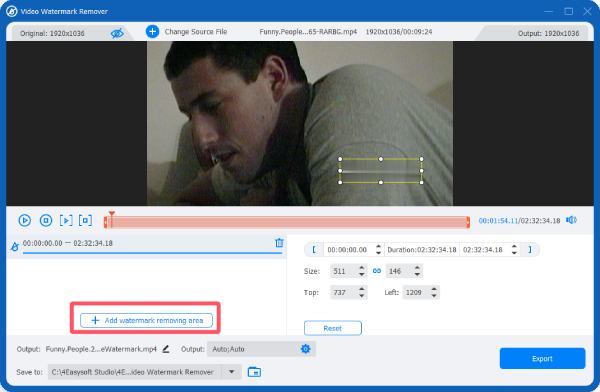
Narzędzie online do usuwania znaków wodnych CapCut z filmów o małym rozmiarze
W przypadku mniejszych filmów, narzędzia online, takie jak 123 Watermark Remover, mogą być szybkim i skutecznym rozwiązaniem. To łatwe w użyciu narzędzie pozwala przesłać film i automatycznie usunąć znaki wodne CapCut bez konieczności korzystania ze skomplikowanego oprogramowania. Chociaż istnieje limit przesyłania rozmiaru pliku wideo, w przypadku niektórych małych filmów, 123 Watermark Remover może pomóc Ci szybko wykonać zadanie.
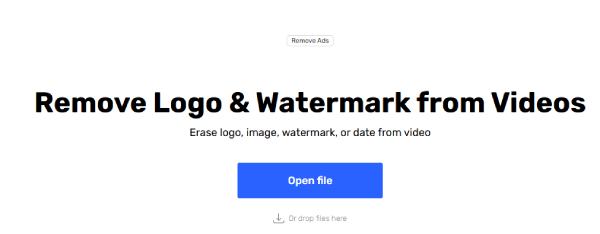
Niezależnie od tego, czy masz napięty termin, czy po prostu wolisz rozwiązanie bezproblemowe, usuń znaki wodne z GIF-ów, 123 Watermark Remover oferuje szybki sposób na oczyszczenie wideo i przygotowanie go do udostępniania lub publikowania. Możesz wykonać poniższe kroki, aby dowiedzieć się, jak możesz użyć tego narzędzia online, aby bez wysiłku usunąć znaki wodne CapCut ze swoich filmów.
Krok 1Przejdź do oficjalnej strony 123 Watermark Remover. Kliknij przycisk „Otwórz plik”, aby zaimportować wideo ze znakiem wodnym CapCut.
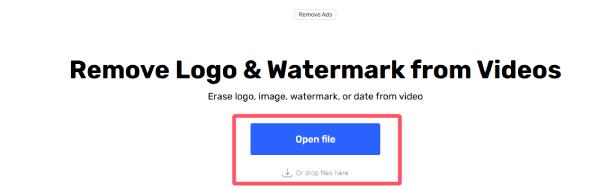
Krok 2Kliknij, aby wybrać obszar, w którym pojawi się znak wodny CapCut. Kliknij przycisk „Zastosuj” po wybraniu obszaru.
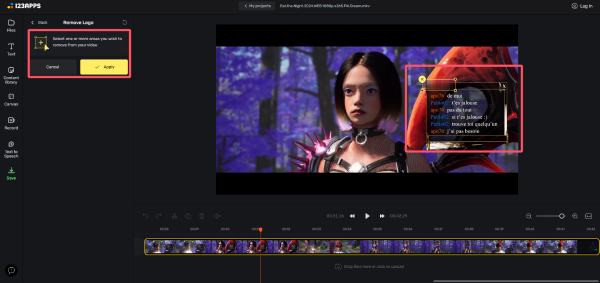
Krok 3Na koniec kliknij przycisk „Zapisz”, aby zapisać wideo bez znaku wodnego CapCut na swoim komputerze.
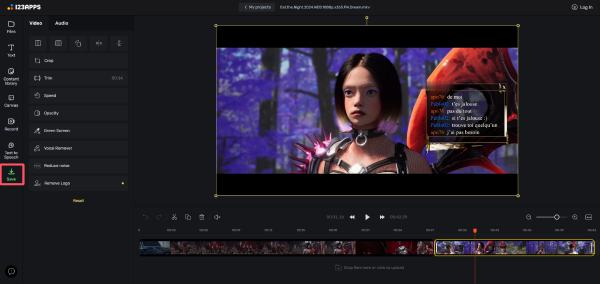
Wniosek
Usuwanie znaków wodnych CapCut nie musi być wyzwaniem, ten post przedstawia kilka dostępnych sposobów wykonania tego zadania. Przy odpowiednim podejściu możesz cieszyć się filmami bez znaków wodnych bez uszczerbku dla jakości. Bez względu na Twoje potrzeby, zawsze istnieje odpowiednie rozwiązanie. Wśród tych opcji możesz pobrać 4Easysoft Total Video Converter już teraz i zacznij tworzyć treści, które naprawdę będą się wyróżniać, nawet bez znaków wodnych!
100% Bezpieczne
100% Bezpieczne



